2016年8月18日(木)
【ハード番長】『タクティカルアサルトコマンダー for PlayStation4』の評価は!? 三者三様の視点でレビュー
押忍! 周辺機器や電子機器など、さまざまなものを雑多に紹介する【ハード番長】。今回はホリから発売中のPS4/PS3に対応した『タクティカルアサルトコマンダー for PlayStation4 / PlayStation3』について、お届けしていきます。押忍!!

|
|---|
『タクティカルアサルトコマンダー』は、FPSに特化したキーパッドとマウスがセットになったアクセサリ。アサイン変更でき、プレイヤーの好みにあわせたボタン配置が可能です。
今回は、コンシューマハードでゲームをプレイするkbj、主にコンシューマでたまにPCでプレイする黒船MK-II(マークツー)、PCでFPSをたしなむ喜一という3人が、『タクティカルアサルトコマンダー』についてレビューしていきます。押忍!!

|
|---|
ソフトは、SIEより発売中の『コール オブ デューティ ブラックオプスIII』を使っています。なお、11月4日にはシリーズ最新作のPS4『コール オブ デューティ インフィニット・ウォーフェア』が発売されます。
ボタンの位置を覚えてからがスタート地点 文:kbj
どうも、kbjです。FPS、TPSはコンシューマでそこそこプレイしている程度で、そこまでうまいわけでも、嫌になるほどヘタでもありません。普段はコントローラでプレイしているのですが、FPSがうまい人はマウスとキーボードでプレイする人が多いということを聞いて、興味は少しあったので、今回さわってみた感想をお届けします。

|
|---|
『タクティカルアサルトコマンダー』をさわってまず思ったのは、ボタンがどこにあるのか、把握するのが大変だということ。普段PCでFPSをプレイしていると問題ないのかもしれませんが、そうでない自分には戸惑いがありました。ゲーム内で「アイテムを取るのは□ボタンだ!」と教えてもらっていても、近接攻撃を出してしまったので。
ただ、ボタンを覚え始めるとかなり快適に遊べました。移動は確実に垂直に入力されるため、平行移動を始め、前後の移動もかなり便利。マシンガンやアサルトライフルなどの武器であれば、横に並ぶ敵兵の頭部を連続で撃っていけます。

|
|---|
マウス操作でのエイムも同様に慣れが必要ですが、サイトを大きく動かす際にはコントローラ操作より便利なことが多いです。細かく狙いつけたい時には、スナイプボタンを押しながらマウスを動かすと、ゆっくりサイトを動かすことが可能。これで、スナイパーで狙いをつける時に行きすぎてしまうことは減るかと。
逆に素早く動きたい時には、クイックボタンを押しながらのマウス操作が便利。後ろから狙われた時や、画面の逆側を狙う時に使いました。
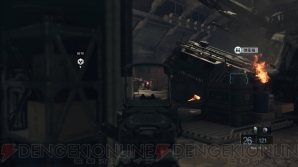
|
|---|
あと、後述する喜一が「L3ボタンがすばらしい!」と言っていたのを聞いて、体験してみたのですが、確かによかったです。走るボタンが左スティック押しこみのL3になっている場合、左の親指が疲れるのですが、小指で軽く押すだけで走るのはかなり便利!

|
|---|
『タクティカルアサルトコマンダー』は、さらにボタン配置の変更が可能。裏にある“アサイン切替スイッチ”をオンにして、変更したいボタンを押すだけです。変えたボタンをメモしておけるスペースが説明書にあるのもうれしいですね。個人的には変えた先のボタンを忘れてしまいそうなので。
さらに、マウスの感度、加速度も調整が可能とのこと。まだ自分には必要ないようですが、マウスをより自分の思い通りに動かしたい時や、ゲームタイトルによってはこれを調整するのもいいようです。
最初のハードルの高さはあるのですが、慣れた先にはコントローラとは大きく違う操作性、さらにうまくなる可能性を秘めていると感じました。そういえば、自宅ではソファーやベッドで寝ころびながらプレイする自分のようなプレイヤーには、キーパッドとマウスを置くものがあったほうがよさそうですね。
意外なほどにしっくり! エイムの精度アップは間違いナシ 文:黒船MK-II(マークツー)
最初に触れてみて感じたのは、PCのキーボード&マウスと遜色なく手に馴染むということ。PCでの操作に近い感覚でPS4のゲームを楽しめるということで、マウスを手にして思わずニヤリ。

|
|---|
| ▲机に置いて操作できる安定性の高さはキーパッド&マウスならではです。 |
さっそく『CoD:BOIII』をプレイ。マウス操作で照準を動かせるので、PCで遊ぶ時と同じように正確な狙いを素早く付けられます。ヘッドショットも思い通りに決められました。

|
|---|
照準移動はPS4やPS3のスティックでの操作に準じているようで、がっつり横を向こうとすると多少の違和感があります。初動が遅く、徐々に感度が高くなるような感覚でした。これは前方の敵へ正確に狙いを定められる反面、とっさに背後へ振り向くのが遅れるという欠点にもなります。
その際には、クイックボタンを押しながら動かすことで、スティックを最大に倒した状態になるので、活用するのがいいかと。これである程度カバーできるのですが、自分のPCのマウスとまったく同じ操作にはなりませんでした。

|
|---|
とはいえ、PS4でここまで機敏に向きを変えれるのかと驚きました。DPI感度は8段階もの設定ができ、ボタンの配置も自分好みに調整できます。PC用のキーボードとは違い、余計なキーはすべて省いてあるので、スペースをあまり取られないのもうれしいポイント!

|
|---|
機能性はとにかく充実しているので、使い込めば使い込むほど馴染みます。本製品なら高いパフォーマンスを発揮できるでしょう。
PCでFPSをプレイする私が触った場合 文:喜一
ごきげんよう、喜一です。私はFPS・TPS系のタイトルをプレイする際はPCを使って遊ぶことが多いということで、レビューに参加させていただきました。ということで、さっそく本製品を触った感触をお届けしていきます。
あと、参考のために、自分が普段使っている環境を書いておきます。
PCゲーム歴:10年
現在のPC使用機材
マウス:Steel Series Rival(初期)
マウスパッド:Razer Goliathus 2013 Soft Gaming Mouse Mat Large(SPEED)
キーボード:CoolerMaster Trigger 黒軸 SGK6000GKCC1JP

|
|---|
まず、さすがHORIさんという部分は、キーの割り当てが自由にできること。デフォルトで設定された場所以外にも機器側でボタンの割り当てが可能です。これによって、ボタンのカスタマイズ性がとてもあがります。
上記のボタンをカスタマイズできる部分は普段PCでゲームをプレイする方にもうれしい機能だと思います。自分がいつもPCでプレイしている環境に近づけることができるので。
ただ、本当のプレイ環境とまったく同じものになるかと言われますと、どうしても難しいところがあるのも事実です。

|
|---|
左手側のキーパッドについての打鍵感は、私の主観では茶軸に近いような印象を受けました。打鍵感に関しては特に違和感はありませんでしたが、少しキー(ボタン)とキーの間隔が狭いように感じられました。男性で指が大きい方は少し気になるかもしれません。
便利なボタンを挙げるならば、L3ボタンとウォークボタンがとても使いやすかったです。L3ボタンはキーボードの左側SHIFTの位置にあり、ウォークボタンも左手の親指で押しやすい位置にあります。

|
|---|
ちなみにウォークボタンを押すと、左スティックを少し傾けた状態になります。FPSだと歩きとかですね。
普段キーボードを使っていて、数字キーの部分で武器チェンジをする方は注意してほしいのですが、キーパッドにはキーボードで言うところのWより上段にあるキーがないためです。
続いてマウスのほうに焦点をあてていきます。

|
|---|
握ってみてひとまず動かしてみた感想は“軽い”でした。普段、自宅ではSteelSeriesの『Rival』(初期モデル)を使用している私からすると、ちょっと軽すぎてプレイ時にマウスが浮いてしまうことが多かったです。
ちなみに私はかぶせ持ちですが、つまみ持ちも試したところ問題ありませんでした。
今回のプレイにあたってマウスパッドは、『SteelSeries 3HD』(プラスチックタイプ)を使いましたが、布のマウスパッドも用意すればよかったと後悔。マウス自体の滑りは良好でした。

|
|---|
加えて、私のようにマウスやゲーム内の感度を低くして腕を使ってマウスを動かしまくる腕エイムの方は、気を付けてプレイしたほうがいいです。マウスのセンサーの関係上か、ガンガン激しく動かすとたまにレスポンスが悪くなる時がある模様。
こちらについては公式サイトで「PCで使用しているマウスと同じ動作になりません」と明言されていますので、そちらも確認してみてください。

|
|---|
マウスのサイドボタンかキーパッドにあるクイックボタンをうまく駆使すると、それっぽい動きを会得できそうでしたが、レビューのためのプレイではそこまで研究できませんでした。マウスのDPIを400dpi~3200dpiの8段階(400dpiずつ)で切り替えられますので、こちらは扱う方によって細かく調節をしてほしいところ。

|

|
|
|---|---|---|
特に裏をとられた場合、振り向く時などにクイックボタンをうまく使えると素早く反応できるっぽいのですが、こちらは慣れが必要そうでした。
総括すると、PCでFPSをプレイしていた方が扱う場合は、『タクティカルアサルトコマンダー』専用の操作をある程度は身に着ける必要があるということ。キーパッドは非常によくできていましたが、マウスについてはもう少し重さを変更できたり、細かくいじれたりすると、非常にうれしい製品なのではないでしょうか。
値段についてコメントすると、キーパッドとマウスがセットで13,800円+税はPCゲーマー的には安いと思います。
(C)HORI Co., Ltd. All rights reserved.
(C) 2015 Activision Publishing, Inc. ACTIVISION, CALL OF DUTY, CALL OF DUTY BLACK OPS, and stylized roman numeral III are trademarks of Activision Publishing, Inc. Published and distributed by Sony Computer Entertainment Inc. in association with Activision.
データ